Omfattande guide för att låsa upp bootloader och rota Google Pixel 5
Miscellanea / / August 04, 2021
I den här guiden visar vi dig hur du rotar Google Pixel 5 baserat på Android 11 R. Pixel-serien från Google har alltid varit fanfavoriter, och det finns många anledningar till detsamma. Till att börja med den renaste Android-upplevelsen. På samma sätt garanteras du de snabbaste OS-uppgraderingarna och säkerhetsuppdateringarna. Då ser det förmodligen den bästa smarttelefonkameran som man kan tänka sig. Men det är inte det.
När du har gått in i den anpassade utvecklingen kan du utforska enhetens fulla potential. Pixel-enheter har alltid de mest aktiva enheterna i den här domänen, och dess femte iteration är inte annorlunda heller. Det finns redan en hel del anpassade binärer, tweaks och modifieringar tillgängliga för den här enheten. Och den här guiden använder en av de viktigaste. Idag visar vi dig stegen för att rota Google Pixel 5 baserat på Android 11 R.
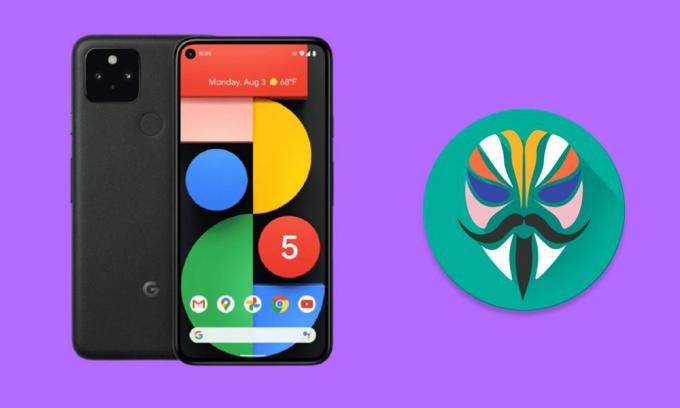
Sidans innehåll
- Fördelar och risker med en rotad enhet
-
Så här rotar du Google Pixel 5
- Förutsättningar
- STEG 1: Lås upp Bootloader
- STEG 2: Extrahera Stock Boot Image
- STEG 3: Patch Stock Boot Image via Magisk
- STEG 4: Flash-lappad startbild
Fördelar och risker med en rotad enhet
Det finns en mängd fördelar som en rotad enhet kan utnyttja fullt ut. Dessa inkluderar möjligheten att få tillgång till systempartitionen, massor av mods, Magisk-moduler, Xposed Frameworks, etc. Dessutom, om du rotar enheten via TWRP, har den senare också en mängd tillhörande fördelar. Du kan till exempel installera ZIP- och IMG-filer, ta Nandroid-säkerhetskopior och använda andra avancerade återställningsfunktioner.
Men rooting kan också leda till några problem. Eftersom processen kräver upplåsning av startladdaren blir garantin ogiltig för enheten. I samma linje kanske appar som Pokemon Go, Netflix och Google Pay inte fungerar som förväntat. Hela processen är ganska riskabel och kan resultera i en start-loop eller murad enhet om den inte görs korrekt. Så med det sagt, om du är redo att gå vidare, här är stegen för att rota Google Pixel 5 baserat på Android 11 R.
Läs också: Lista över bästa anpassade ROM för Google Pixel 5 [Uppdaterad]
Så här rotar du Google Pixel 5
Innan vi listar ut instruktionerna finns det några förutsättningar som du behöver gå igenom. Så gå vidare till nedan och se till att markera alla nämnda krav.
Förutsättningar
- Först och främst, ta en säkerhetskopiering av all data på din enhet. Processen nedan kräver formatering av enheten, därför är en säkerhetskopia i förväg ett måste.
- Aktivera på samma sätt USB-felsökning samt OEM-upplåsning på din enhet. För det, gå till Inställningar> Om telefonen> Tryck på Byggnummer 7 gånger> Gå tillbaka till Inställningar> System> Avancerat> Utvecklaralternativ> Aktivera USB-felsökning och OEM-upplåsning.

- Ladda ner och installera Android SDK-plattformsverktyg på din dator.
- Installera också Magisk Manager APK på din enhet. Detta kommer att behövas för att korrigera filen stock boot.img. Från och med nu fungerar bara Magisk Beta / Canary build, så du bör bara ladda ner någon av de två builderna. I det avseendet kan du också använda den direkta Github-länken för att ladda ner dessa filer: Magisk Beta | Magisk Kanarieöarna
- Slutligen, ladda ner fabriksbilden för Pixel 5 (redfin). Du kan göra det Googles utvecklingssida. I skrivande stund är november-versionen den senaste, som vi också har tillhandahållit nedan.
- 11.0.0 (RD1A.201105.003, nov 2020, JP-bärare)
- 11.0.0 (RD1A.201105.003.A1, nov 2020, AU-operatörer)
- 11.0.0 (RD1A.201105.003.B1, nov 2020, EU-transportörer)
- 11.0.0 (RD1A.201105.003.C1, nov 2020)
- 11.0.0 (RD1B.201105.010, nov 2020, Verizon)
Det är allt. Detta var de filer som krävs. Du kan nu fortsätta med stegen för att rota Google Pixel 5 baserat på Android 11 R.
STEG 1: Lås upp Bootloader
Till att börja med måste du låsa upp startladdaren på din enhet. Se till att du har aktiverat OEM-upplåsning och USB-felsökning och följ sedan stegen nedan.
- Anslut din enhet till PC via USB-kabel.
- Gå över till mappen för plattformsverktyg, skriv CMD i adressfältet och tryck på Enter. Detta kommer att starta kommandotolken.

- Skriv in följande kommando i CMD-fönstret för att starta din enhet till Fastboot Mode:
adb omstart bootloader
- Kör nu följande kommando för att låsa upp enhetens bootloader.
snabbstartsblinkande upplåsning
- Nu får du en fråga på din enhet. Använd volymknapparna för att välja Ja och tryck sedan på strömbrytaren för att bekräfta beslutet.
Det är allt. Enheten ska nu starta till operativsystemet. Den första start tar lite tid, det här är helt normalt. När du är startad loggar du in med ditt Google-ID och ställer in det. Fortsätt sedan med stegen nedan för att rota din Pixel 5.
Annonser
STEG 2: Extrahera Stock Boot Image
Fabriksbilden som du har laddat ner för din enhet kommer att vara i ZIP-format. Extrahera det och sedan ska du se en annan mapp med namnet image-redfin-version.zip (där versionen är det aktuella firmware-byggnumret). Extrahera nu den här ZIP-filen så ska du se olika partitionsfiler. Kopiera filen boot.img därifrån och överför den till din enhet.
STEG 3: Patch Stock Boot Image via Magisk
- Starta Magisk Manager på din enhet.
- Beroende på om du har installerat versionen Beta eller Canary ställer du in uppdateringskanalen i enlighet därmed.
- Detta kan göras genom att gå till Inställningar> Uppdatera kanal> Välj Beta eller Kanarieöarna.
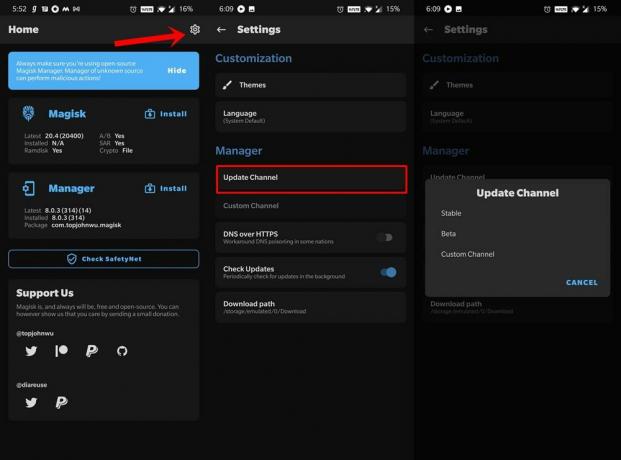
- När det är klart, tryck på Installera bredvid Magisk.
- Välj sedan Välj och korrigera en fil.
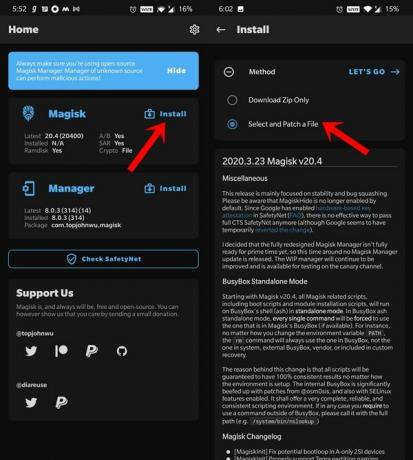
- Bläddra till den extraherade stock boot.img-filen och välj den.
- Slutligen trycker du på Låt oss gå-knappen längst upp till höger.
Lappningsprocessen börjar nu och bör bara ta några sekunder. När du är klar lagras filen magisk_patched.img i mappen Nedladdningar. Det är nu dags att blinka den här filen och få rootåtkomst på din Pixel 5 som kör Android 11.
STEG 4: Flash-lappad startbild
- Anslut din enhet till PC via USB-kabel. Se till att USB-felsökning är aktiverat.
- Överför nu magisk_patched.img-filen från din enhet till plattformsverktygsmappen på din dator.
- Skriv in CMD i adressfältet i samma mapp och tryck på Enter för att starta CMD-fönstret.
- Skriv sedan in följande kommando för att starta enheten till Fastboot Mode:
adb omstart bootloader
- När det är klart, kör följande kommando för att blinka den lappade boot.img-filen:
snabbstart flash-start magisk_patched.img
- Du kan nu starta om enheten till operativsystemet med kommandot nedan:
omstart av fastboot
Det är allt. Det här var stegen för att rota din Pixel 5 som kör den senaste Android 11. Om du har några frågor angående de ovan nämnda stegen, låt oss veta i kommentarfältet nedan. Avrundning, här är några Tips och tricks för iPhone, PC-tips och tricksoch Android Tips och tricks att du också ska kolla in.
Annonser

![Hur man installerar lager-ROM på Aplus P1 [Firmware Flash File / Unbrick]](/f/c45561c7b5d62c8bbe92a29b50ff9a28.jpg?width=288&height=384)
![Hur man installerar lager-ROM på Ziox Astra Viva 4G [Firmware File / Unbrick]](/f/8a0a467d4bdbe162e013bf91f3f33e40.jpg?width=288&height=384)
![Hur man installerar lager-ROM på Nextell S4 [Firmware Flash File / Unbrick]](/f/944ea00018cda103b93207fe7bec4cc8.jpg?width=288&height=384)